台式电脑网卡在哪里查看 win10如何查看笔记本电脑的网卡型号
更新时间:2024-07-02 14:52:29作者:yang
在如今数字化的时代,电脑已经成为我们日常生活中必不可少的工具之一,对于许多用户来说,了解自己电脑的硬件配置却是一件困扰的事情。特别是对于笔记本电脑来说,网卡作为连接网络的重要组件,其型号的了解也尤为重要。在Win10系统下,如何快速查看笔记本电脑的网卡型号呢?接下来我们就来详细介绍一下。
步骤如下:
1.点击【开始】按钮。

2.点击【设置】选项。

3.点击【网络和internet】。
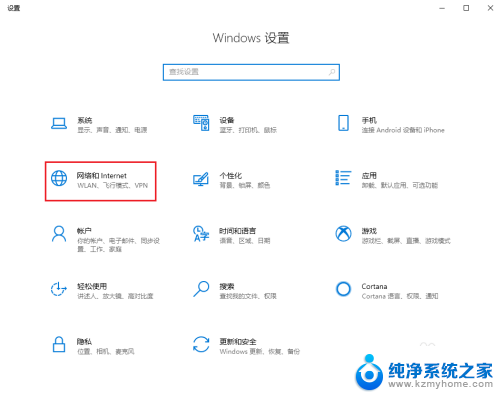
4.选择要查看的网卡,例如查看无线网卡则点击【WLAN】。
注意:查看有线网卡则点击【以太网】。
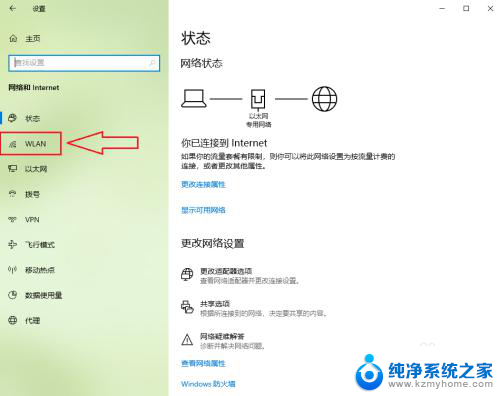
5.点击【硬件属性】。
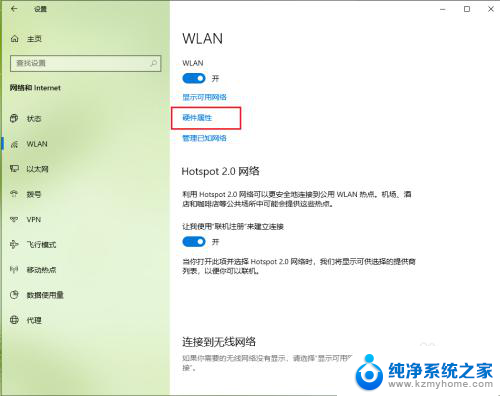
6.结果展示。
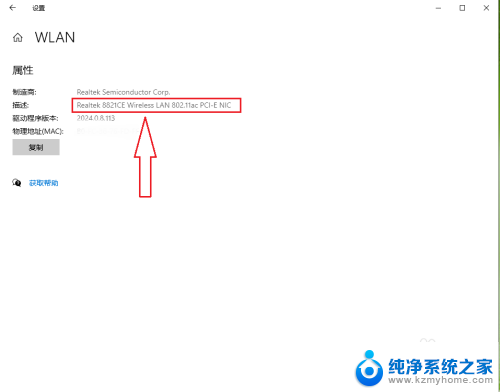
以上就是台式电脑网卡在哪里查看的全部内容,如果还有不明白的用户,可以根据小编的方法来操作,希望能够帮助到大家。
台式电脑网卡在哪里查看 win10如何查看笔记本电脑的网卡型号相关教程
- 怎么看自己的网卡 win10如何查看笔记本电脑的网卡型号
- 笔记本在哪里查看型号 win10系统如何查看电脑型号和配置
- 怎么看无线网卡 在win10中如何查看网卡具体型号
- 怎样查看电脑的型号 win10系统如何查看台式电脑型号
- win10网卡mac地址怎么查 Win10电脑如何查看网卡的物理MAC地址
- 怎么查看电脑gpu型号 如何在Win10电脑上查看GPU型号
- 怎么查找电脑无线网卡 win10如何查看网卡详细信息
- windows网卡驱动在哪 win10如何查看网卡驱动文件的位置
- win10查询电脑型号 如何在win10系统中查看电脑型号
- windows查看显示器型号 win10显示器型号在哪里查看
- 微软浏览器闪退 Win10Edge浏览器打开闪退怎么解决
- win10怎么设置浏览器起始页 Win10自带浏览器如何设置起始页网址
- win10开机图标变大了 win10电脑重启图标变大解决技巧
- 电脑重置后windows怎么激活 win10系统重置后激活方法
- 如何把显示桌面放到任务栏 Win7/Win10任务栏添加显示桌面快捷方式步骤
- win10文件夹没有高清晰音频管理器怎么办 Win10缺少高清晰音频管理器怎么办
win10系统教程推荐
- 1 win10开机图标变大了 win10电脑重启图标变大解决技巧
- 2 电脑重置后windows怎么激活 win10系统重置后激活方法
- 3 怎么开电脑麦克风权限 win10麦克风权限在哪里可以找到
- 4 windows 10开机动画 Windows10开机动画设置方法
- 5 输入法微软拼音怎么调 win10电脑微软拼音输入法怎么调整
- 6 win10没有ppt怎么办 win10右键新建中没有PPT选项怎么添加
- 7 笔记本硬盘损坏是否会导致蓝屏 Win10系统DRIVER POWER STATE FAILURE蓝屏怎么处理
- 8 win10老是提醒激活 Win10系统总提醒需要激活怎么解决
- 9 开机启动软件win10 Win10怎么设置开机自启动指定软件
- 10 win7和win10共享文件夹设置 Win10与win7局域网共享设置详解